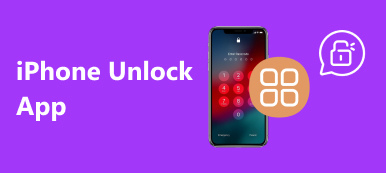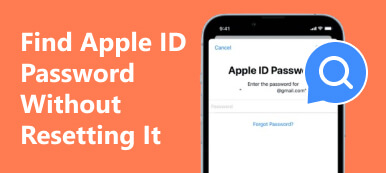“De repente, cuando enciendo mi iPhone, recibo una alerta que dice que mi ID de Apple se ha bloqueado por razones de seguridad. ¿Cómo puedo solucionar este problema?” Tu ID de Apple es la clave para acceder a iCloud, iMessage, App Store y otros servicios de Apple. Una vez que tu cuenta de Apple esté bloqueada o deshabilitada, no podrás acceder a estos servicios. Esta guía te explica por qué tu cuenta está bloqueada y cómo solucionarlo. desbloquear una ID de Apple con rapidez.
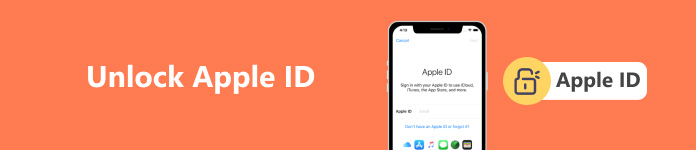
- Parte 1: ¿Por qué está bloqueada una ID de Apple?
- Parte 2: Cómo eliminar y desbloquear la ID de Apple en iPhone
- Parte 3: Cómo desbloquear una ID de Apple restableciendo la contraseña
- Parte 4: Preguntas frecuentes sobre el desbloqueo de ID de Apple
Parte 1: ¿Por qué está bloqueada una ID de Apple?
Apple puede bloquear su cuenta cuando detecte problemas de seguridad. Recibirá un mensaje de alerta. Entonces no podrá iniciar sesión ni utilizar ningún servicio de Apple, incluidos iCloud, Apple Music, App Store, etc. Las causas principales incluyen:
• Demasiados intentos fallidos de contraseña.
• Responda preguntas de seguridad incorrectamente al restablecer la contraseña de su ID de Apple.
• Su cuenta de Apple no se ha utilizado durante un largo período.
• Hay acciones anormales con tu ID de Apple.
Parte 2: Cómo eliminar y desbloquear la ID de Apple en iPhone
Si deja de utilizar el número de teléfono y el correo electrónico asociados, será difícil cerrar sesión en una ID de Apple bloqueada sin contraseña. Afortunadamente, Desbloqueador de Apeaksoft iOS puede ayudarle a agilizar el procedimiento. Le permite eliminar la ID de Apple bloqueada en su dispositivo iOS con un solo clic.

4,000,000+ Descargas
Desbloquee una ID de Apple sin contraseña ni número de teléfono.
No requiere habilidades técnicas y es fácil de usar.
Eliminar el código de acceso de la pantalla de bloqueo, MDMy otras cerraduras.
Admite los últimos modelos de iPhone y iPad.
Cómo cerrar sesión en Apple ID en iPhone sin contraseña
Paso 1Instalar el desbloqueador de ID de Apple
Inicie el mejor software de desbloqueo de ID de Apple después de instalarlo en su PC. Existe otra versión para Mac. Elegir el Eliminar ID de Apple modo de seguir adelante.

Paso 2Conéctese a su iPhone
Conecte su iPhone a su computadora con un cable Lightning. Grifo Confianza en tu iPhone si se te solicita. Haga clic en el Empieza .

Paso 3Omitir ID de Apple
Si Find My está desactivado, el software desbloqueará su ID de Apple inmediatamente.
Si Buscar mi está habilitado en iOS 11.3 o anterior, enciende tu iPhone, ve a Configuración aplicación, navegue hasta General, Restablecery toque Restablecer Todos Los Ajustes.
Si Find My está habilitado en iOS 11.4 o posterior, asegúrese de habilitar la autenticación de dos factores. Entonces entra 0000, verifique la información de su iPhone y haga clic en Empieza para comenzar a descargar el firmware. A continuación, ingrese 0000 y haz clic en el botón descubrir botón. Cuando finalice, puede configurar una nueva ID de Apple y contraseña en su dispositivo.

Parte 3: Cómo desbloquear una ID de Apple restableciendo la contraseña
Cómo desbloquear ID de Apple sin contraseña
Para desbloquear su ID de Apple sin la contraseña, la dirección de correo electrónico o el número de teléfono asociado deben estar activos. Para que puedas recibir el código de verificación y completar el proceso.
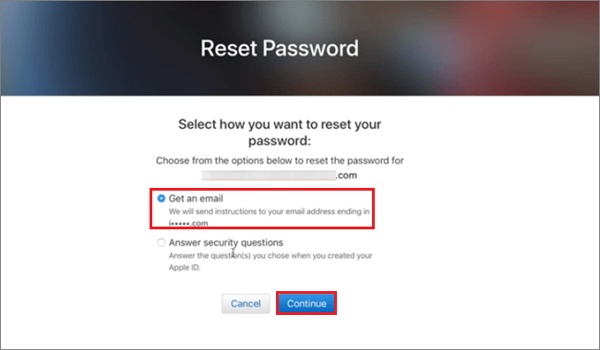
Paso 1 Visite iforgot.app.com en un navegador web, ingrese la ID de Apple bloqueada o deshabilitada y haga clic en Continúar.
Paso 2 Siga las instrucciones hasta que se le solicite elegir una opción para obtener el código de verificación. Seleccione el correo electrónico de seguridad o el número de teléfono.
Paso 3 Luego ingresa el código que recibes en tu correo electrónico o mensaje.
Paso 4 A continuación, ingrese una nueva contraseña, vuelva a ingresarla y confirme el cambio.
Cómo desbloquear ID de Apple con 2FA
Si ha configurado la autenticación de dos factores para su ID de Apple antes de que se bloquee, puede desbloquear su cuenta de Apple sin el número de teléfono. De esta manera se requiere un dispositivo Apple confiable para recibir el código de verificación.

Paso 1 Inicie sesión con su ID de Apple deshabilitada en iforgot.apple.com en un navegador.
Paso 2 Hagan clic Continúar, ingrese el número de teléfono asociado y continúe.
Paso 3 A continuación, elija un dispositivo confiable en el que haya iniciado sesión previamente con su ID de Apple y al que pueda acceder actualmente.
Paso 4 Cuando vea el código en la pantalla de su dispositivo, ingréselo en el sitio web y vaya a la página de restablecimiento de contraseña.
Paso 5 Por último, ingrese y vuelva a ingresar la nueva contraseña.
Cómo desbloquear la ID de Apple usando la clave de recuperación
La clave de recuperación es una medida de seguridad para las cuentas de ID de Apple. Es un código de 28 caracteres generado aleatoriamente, que te brinda más control para desbloquear tu ID de Apple sin un número de teléfono. Si configuró la clave de recuperación y aún la recuerda, el proceso de desbloqueo de ID de Apple será más intuitivo.
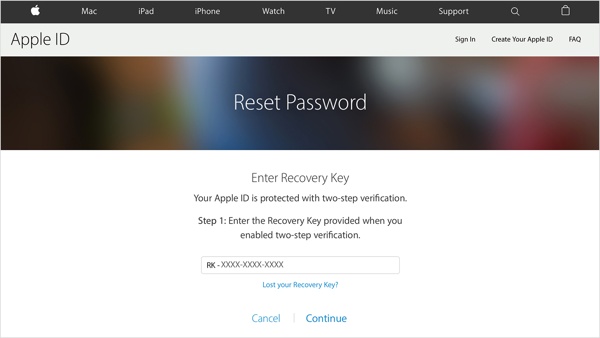
Paso 1 Vaya a iforgot.apple.com en un navegador, ingrese su ID de Apple y haga clic en Continúar.
Paso 2 Siga las instrucciones en pantalla hasta que se le solicite que ingrese su clave de recuperación. Ingrese el código y continúe.
Paso 3 Finalmente, ingrese una nueva contraseña, verifique la nueva contraseña y confírmela.
Parte 4: Preguntas frecuentes sobre el desbloqueo de ID de Apple
¿Puedo desbloquear mi ID de Apple si olvidé mis preguntas de seguridad?
Sí. Sin preguntas de seguridad, puedes verificar la propiedad con un dispositivo confiable, tu clave de recuperación, el número de teléfono o correo electrónico de seguridad, o usando un servicio de desbloqueo de terceros.
¿Puede Apple desbloquear mi ID de Apple?
Sí, el soporte técnico de Apple puede ayudarte a desbloquear tu ID de Apple. Puedes realizar una solicitud en su página web o acudir a la Apple Store más cercana para pedir ayuda. Eso requiere información adicional para verificar su identidad y propiedad de la cuenta.
¿Cuánto tiempo permanecerá bloqueada la ID de Apple?
Una vez que se bloquea una ID de Apple, debes esperar 24 horas. Luego podrás desbloquear tu cuenta; de lo contrario, permanecerá bloqueado.
Conclusión
Esta guía ha explicado cómo abrir una ID de Apple bloqueada sin contraseña ni número de teléfono. Enumeramos los procedimientos con el correo electrónico asociado, un dispositivo confiable y su clave de recuperación. Desbloqueador de Apeaksoft iOS es la solución definitiva para realizar el trabajo sin contraseña ni número de teléfono. Si tiene otras preguntas, escríbalas a continuación.